| [unchecked revision] | [unchecked revision] |
(Cette version a été marquée pour être traduite) |
|||
| Line 1: | Line 1: | ||
{{Tuto Details | {{Tuto Details | ||
| − | | | + | |Main_Picture=Réinitialiser_son_mot_de_passe_Forgot-password-04.jpg |
| − | |||
| − | |||
|Description=<translate><!--T:1--> Suivez cette procédure pour réinitialiser votre mot de passe en cas d’oubli</translate> | |Description=<translate><!--T:1--> Suivez cette procédure pour réinitialiser votre mot de passe en cas d’oubli</translate> | ||
|Categories=Créer et gérer son compte | |Categories=Créer et gérer son compte | ||
| Line 9: | Line 7: | ||
|Duration-type=minute(s) | |Duration-type=minute(s) | ||
|Tags=mot de passe, oubli | |Tags=mot de passe, oubli | ||
| + | |SourceLanguage=none | ||
| + | |Language=fr | ||
| + | |IsTranslation=0 | ||
}} | }} | ||
{{Introduction | {{Introduction | ||
| Line 26: | Line 27: | ||
<!--T:4--> | <!--T:4--> | ||
Puis cliquez sur '''Mot de passe oublié ?''' sur la page de Connexion.</translate> | Puis cliquez sur '''Mot de passe oublié ?''' sur la page de Connexion.</translate> | ||
| − | |Step_Picture_00= | + | |Step_Picture_00=Créer_un_compte_Create-account-01.jpg |
| − | + | |Step_Picture_01=Réinitialiser_son_mot_de_passe_login-01.jpg | |
| − | |Step_Picture_01= | ||
}} | }} | ||
{{Tuto Step | {{Tuto Step | ||
| Line 37: | Line 37: | ||
<!--T:7--> | <!--T:7--> | ||
{{Info|Le mot de passe temporaire est valable 7 jours.}}</translate> | {{Info|Le mot de passe temporaire est valable 7 jours.}}</translate> | ||
| − | |Step_Picture_00= | + | |Step_Picture_00=Réinitialiser_son_mot_de_passe_Forgot-password-01.jpg |
}} | }} | ||
{{Tuto Step | {{Tuto Step | ||
| Line 46: | Line 46: | ||
<!--T:10--> | <!--T:10--> | ||
Retournez dans Dokit, saisissez votre mot de passe temporaire dans la page Connexion, puis cliquez sur''' Se connecter.'''</translate> | Retournez dans Dokit, saisissez votre mot de passe temporaire dans la page Connexion, puis cliquez sur''' Se connecter.'''</translate> | ||
| − | |Step_Picture_00= | + | |Step_Picture_00=Réinitialiser_son_mot_de_passe_Forgot-password-02.jpg |
| − | |||
}} | }} | ||
{{Tuto Step | {{Tuto Step | ||
| Line 56: | Line 55: | ||
<!--T:13--> | <!--T:13--> | ||
Le nouveau mot de passe est bien enregistré.</translate> | Le nouveau mot de passe est bien enregistré.</translate> | ||
| − | |Step_Picture_00= | + | |Step_Picture_00=Réinitialiser_son_mot_de_passe_login-01.jpg |
| + | |Step_Picture_01=Réinitialiser_son_mot_de_passe_Forgot-password-04.jpg | ||
}} | }} | ||
{{Notes}} | {{Notes}} | ||
Latest revision as of 13:00, 13 March 2019
Suivez cette procédure pour réinitialiser votre mot de passe en cas d’oubli
- Prerequisites tutorials
Prerequisites tutorials
Step 1 - Accédez à la page Mot de passe oublié
Cliquez sur l'icône représentant un avatar et sélectionnez Se connecter.
Puis cliquez sur Mot de passe oublié ? sur la page de Connexion.
Step 2 - Demandez un mot de passe temporaire par e-mail
Saisissez le nom d’utilisateur ou l’adresse e-mail, puis cliquez sur Réinitialiser le mot de passe pour recevoir un mot de passe temporaire par e-mail.
Step 3 - Connectez-vous à l’aide du mot de passe temporaire
Vérifiez votre boîte de réception e-mail et ouvrez le mail contenant le mot de passe temporaire.
Retournez dans Dokit, saisissez votre mot de passe temporaire dans la page Connexion, puis cliquez sur Se connecter.
Step 4 - Choisissez un nouveau de mot de passe
Dans la nouvelle page qui s’ouvre, saisissez votre nouveau mot de passe, confirmez-le puis cliquez sur Continuer la connexion.
Le nouveau mot de passe est bien enregistré.
Published
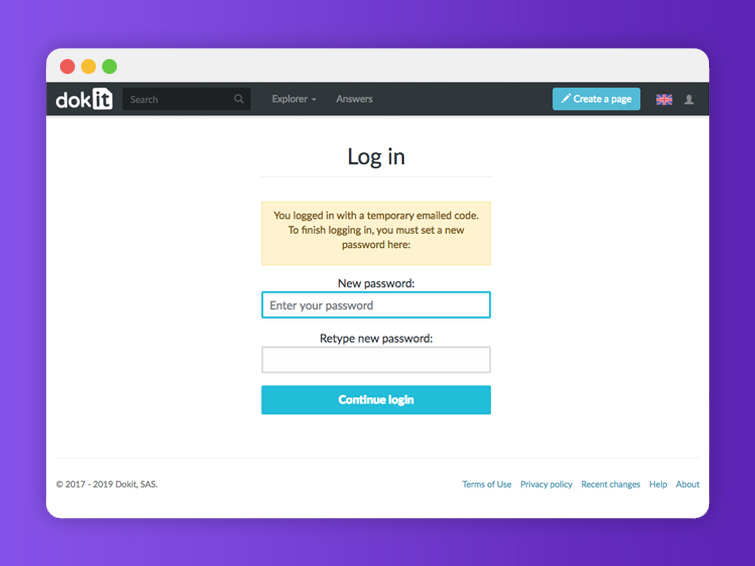


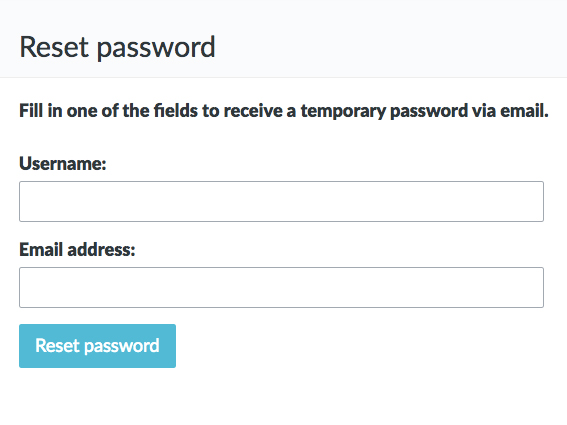
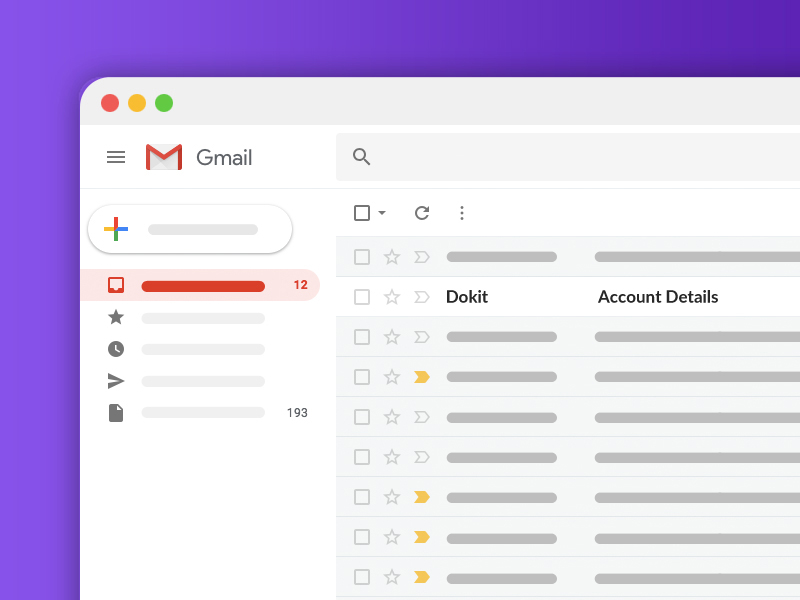
 Français
Français English
English